Да ли сте икада креирали подсетник на свом иПхоне-у само да бисте заборавили детаље подсетника? Желите ли да имате мало више позадине те ставке подсетника? Аппле је сада обезбедио лепу функцију у иОС 13 и иПадОС-у која вам помаже да додате додатне информације у ставке подсетника. Везе из других апликација као што су Маил или Сафари сада могу да се интегришу директно у вашу ставку подсетника.
Повезан:
- Ваш водич за подешавање и управљање дељеним листама у новој апликацији Подсетници за иОС 13
- Како заувек „заиста“ избрисати завршене подсетнике на иПхоне-у и Мац-у
- Прилагодите Спарк опције заказивања за одлагања, подсетнике и слање касније
- Како да користите подсетнике засноване на локацији у иОС-у + корисни савети
- 13 малих, али невероватно корисних промена и функција у иОС 13
Садржај
- Случај заборављених детаља подсетника
-
Како приложити слике, везе и друге ставке у подсетнике
- Потребан вам је надограђени иЦлоуд налог за подсетнике
- Направите ставку подсетника са везом користећи Сафари
- Прављење подсетника из поште у иОС 13 и иПадОС-у
- Приложите слике, скениране документе и слике у оквиру апликације Подсетник
- Икона камере је засивљена или онемогућена приликом уређивања подсетника?
-
Укратко
- Повезани постови:
Случај заборављених детаља подсетника
Када прегледате пријемно сандуче поште и покушавате да откријете своје акције, можете да креирате подсетник под називом „Пошаљи одговор Џоовој белешци о путовању“. Прошло је неколико дана и сада када вас подсетник затражи, покушавате да претражујете у пријемном сандучету да бисте лоцирали ту е-пошту.
Правите подсетник да се вратите и прочитате интернет пост који сте сачували пре неки дан јер нисте имали времена. Када се појави подсетник, морате га потражити на листи за читање у Сафарију да бисте га пронашли.
У овом чланку ћемо вам показати како можете додати више информација својим ставкама подсетника у иОС 13 и иПадОС-у да бисте их учинили ефикаснијим и проницљивијим.
Како приложити слике, везе и друге ставке у подсетнике
Ево како то функционише на вашем иПхоне-у или иПад-у. Користићемо Маил и Сафари да представимо ову нову функцију.
Пре него што то можете да урадите, мораћете да подесите апликацију Подсетници са иЦлоуд-ом, иначе ћете видети поруку „Потребан вам је надограђени иЦлоуд налог за подсетнике’.
Потребан вам је надограђени иЦлоуд налог за подсетнике
Надоградите апликацију Подсетници на иОС 13 или иПадОС користећи ове кораке:
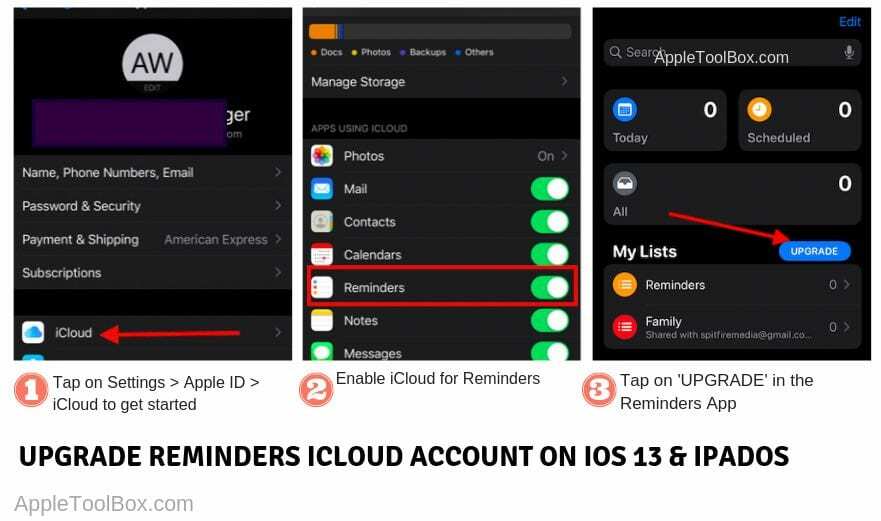
- Додирните Подешавања > ИД корисника > иЦлоуд
- Уверите се да је иЦлоуд омогућен за апликацију Подсетници
- Отворите апликацију Подсетници на иОС-у 13 или иПадОС-у
- Додирните „Надогради“
- Пријавите се помоћу претраживача ицлоуд.цом/реминдерс или бета.ицлоуд.цом ако сте на бета верзији
- Када се једном пријавите, ако можете да видите икону подсетника, можете кренути
Када ажурирате подешавања подсетника, не би требало да видите поруку о грешци „потребан је надограђен иЦлоуд налог за подсетнике“ да бисте приложили везе, фотографије или е-поруке својим ставкама подсетника.
Направите ставку подсетника са везом користећи Сафари
Када претражујете користећи Сафари на вашем иПхоне-у или иПад-у, ако желите да сачувате занимљиву страницу као подсетник,
- Додирните икону „Дели“ у Сафарију
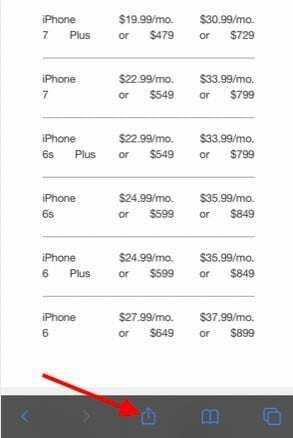
- Изаберите Подсетници
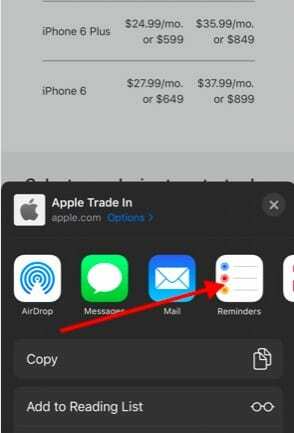
- Направите име за ставку подсетника.
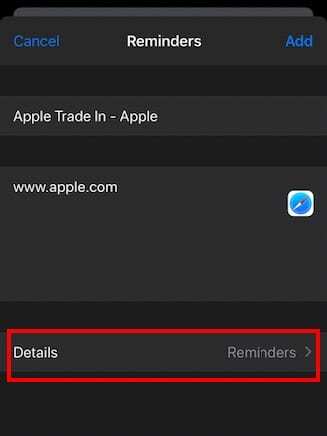
Додајте детаље и додирните „Додај“ да бисте довршили ставку подсетника - Додајте неопходан датум/време/приоритет итд. додиром на детаље
- Додирните Додај
Сада када отворите апликацију за подсетнике, видећете да је ставка подсетника ту аутоматски креирана за вас са приложеном везом.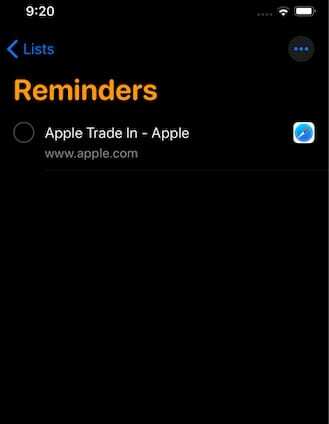
Један додир на сличицу веб странице овде директно отвара веб везу у Сафарију.
Прављење подсетника из поште у иОС 13 и иПадОС-у
Нажалост, нисмо могли да пронађемо директан начин да интегришемо везу е-поште у подсетнике. Уместо тога, када направите снимак екрана у Маил-у и поделите га са својим подсетницима, он ствара везу до те одређене е-поште.
- Отворите апликацију Маил
- Отворите ставку из пријемног сандучета за коју желите да направите подсетник
- Направите снимак екрана е-поште
- Отворите снимак екрана и додирните Дели
- Именујте своју ставку подсетника
- Додајте детаље за подсећање као што су датум/време
- Додирните Готово
Сада када отворите апликацију Подсетници, видећете е-пошту приложену ставци листе подсетника.
Приложите слике, скениране документе и слике у оквиру апликације Подсетник
Шта ако желите да се статична слика прикачи на вашу ставку подсетника. Рецимо да претражујете робну кућу и да сте пронашли заиста занимљиву ствар о којој желите да истражите касније. Усликај то.
Сада можете да креирате подсетник тако што ћете отворити Подсетнике или рећи „Хеј, Сири постави подсетник за истраживање КСИЗ“. Ставка Подсетник се креира у апликацији.
- Отворите апликацију Подсетници
- Изаберите ставку Подсетници коју сте раније креирали тако што ћете је додирнути
- Затим додирните икону 'и'
- Додирните икону „Камера“ са врха тастатуре
- Додирните „Фотографије“ и изаберите фотографију коју желите да приложите
Такође можете да скенирате и приложите документ користећи свој иПхоне или иПад овде тако што ћете додирнути икону скенера или снимити фотографију директно помоћу камере и приложити је овде.
Икона камере је засивљена или онемогућена приликом уређивања подсетника?
Када покушавају да приложе фотографије из ваше библиотеке или користе икону камере на тастатури за подсетнике, неки корисници сматрају да је опција онемогућена. У суштини икона камере је засивљена.
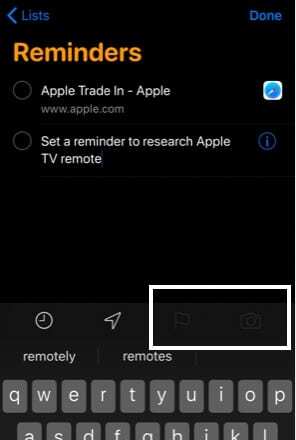
Вратите се и проверите да ли можете да приложите снимак екрана било које поруке е-поште подсетницима. Ако видите поруку као у наставку,
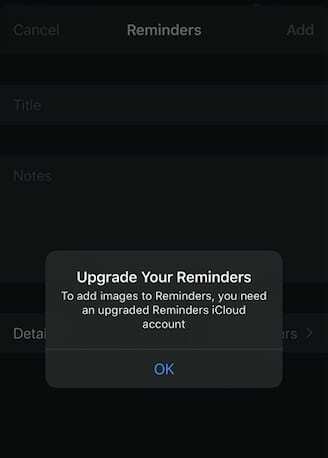
То би значило да је нешто пошло по злу приликом ажурирања апликације Подсетници. Ако се суочите са овим проблемом, препоручујемо да поново покренете свој иПхоне или иПад и да иЦлоуд икону за Подсетнике пребаците на ИСКЉУЧЕНО, а затим на УКЉУЧЕНО. Пратите све остале кораке како је истакнуто у одељку „Потребан вам је надограђени иЦлоуд Реминдерс налог“ на врху овог чланка.
Укратко
Ова нова функција значи да више нема заборављених подсетника!
Сада можете да додате много више детаља у своје ставке подсетника на вашем иПхоне-у или иПад-у користећи иОС 13 или иПадОС и учините их ефикаснијим и проницљивијим за разлику од једноставног коришћења поља „Белешке“. Подсетници; што је био случај у иОС-у 12.
Надамо се да вам је овај кратки чланак био од помоћи! Обавестите нас ако имате питања или коментара или ако желите да поделите занимљив савет или трик.

Опседнут технологијом од раног доласка А/УКС-а на Аппле, Судз (СК) је одговоран за уредништво АпплеТоолБок-а. Налази се у Лос Анђелесу, Калифорнија.
Судз је специјализован за покривање свих ствари мацОС-а, након што је током година прегледао десетине развоја ОС Кс и мацОС-а.
У претходном животу, Судз је радио помажући компанијама са листе Фортуне 100 у њиховим тежњама према технологији и пословној трансформацији.